Lỗi màn hình đen xảy ra khi iPhone hoàn toàn không phản hồi. Bạn sẽ nghe thấy cảnh báo và cảm thấy rung nhưng không thể tương tác với điện thoại của mình. Mặc dù thiệt hại phần cứng thường là thủ phạm nhưng không nên loại trừ trục trặc từ hệ thống. Vì vậy, hãy thử các cách sửa lỗi này trước.
1. Buộc khởi động lại iPhone
Điều đầu tiên nên làm khi gặp phải lỗi màn hình đen là buộc khởi động lại iPhone. Điều này khác với khởi động lại thông thường và rất hữu ích khi không thể tắt iPhone bình thường.
Buộc khởi động lại yêu cầu nhấn nút kết hợp và có thể mất vài lần thử vì cần nhấn nhanh từng nút. Nhấn và thả nút Tăng âm lượng. Lặp lại tương tự với nút Giảm âm lượng. Sau đó, nhấn và giữ nút Side của iPhone cho đến khi logo Apple xuất hiện.
2. Khôi phục iPhone bằng Apple Devices hoặc Finder
Nếu iPhone không khởi động lại ngay cả khi bạn đã cố gắng buộc khởi động lại, bạn sẽ cần phải khôi phục cài đặt gốc. Bạn có thể thực hiện việc này bằng ứng dụng Apple Devices dành cho Windows hoặc Finder trên macOS.
Khôi phục iPhone bằng ứng dụng Apple Devices hoặc Finder sẽ xóa tất cả dữ liệu trên đó và đưa nó về cài đặt gốc. Vì vậy, chỉ thử cách này nếu bạn có bản sao lưu gần đây để không bị mất tất cả dữ liệu.
Lưu ý rằng phương pháp này sẽ chỉ hoạt động nếu trước đó bạn đã kết nối iPhone của mình với Apple Devices hoặc Finder. Đó là bởi vì khi kết nối iPhone với máy tính lần đầu tiên, bạn sẽ nhận được cảnh báo trên iPhone (và máy tính), nhắc nhở bạn tin tưởng vào thiết bị.
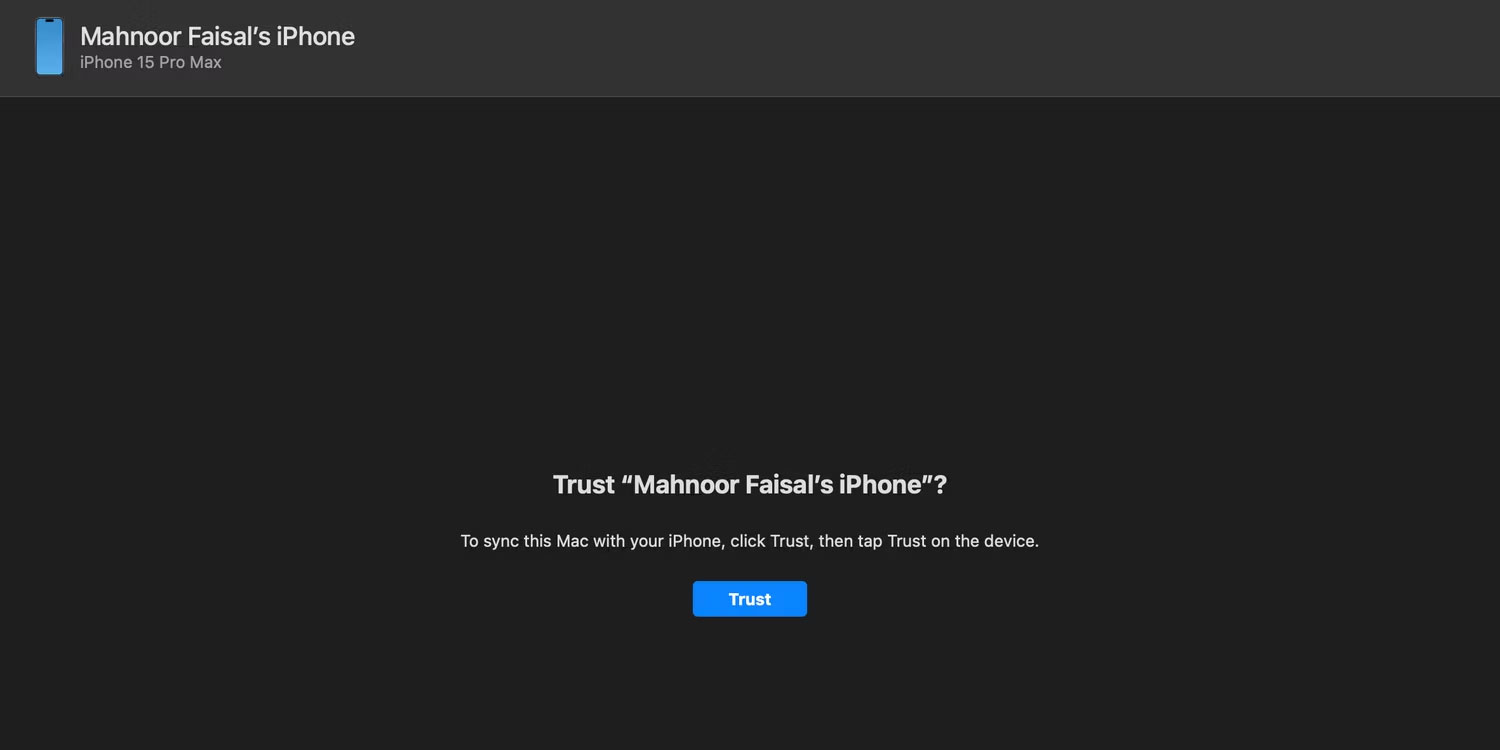
Bạn không thể nhấn Tin cậy trên iPhone đang hiển thị màn hình đen, vì vậy sẽ phải hard reset iPhone bằng Recovery Mode hoặc DFU mà bài viết sẽ thảo luận sau.
Ngoài ra, bạn chỉ có thể tiếp tục các bước này nếu đã tắt tính năng Find My trên iPhone. Nếu không, bạn sẽ nhận được thông báo cảnh báo nhắc bạn tắt Find My trong quá trình này. Trong trường hợp này, cần tắt tính năng Find My từ iCloud và xóa iPhone từ xa.
Chỉ cần bạn đáp ứng được các yêu cầu trên là xong. Chỉ cần kết nối iPhone với PC hoặc Mac bằng cáp USB. Khởi chạy ứng dụng Apple Devices hoặc Finder và làm theo các bước được đề cập bên dưới:
- Nhấp vào [Tên bạn]'s iPhone bên dưới tiêu đề Locations trên thanh bên. Bạn có thể bỏ qua bước này nếu đang sử dụng Apple Devices.
- Đi tới tab General và nhấp vào Restore iPhone ở bên phải.
- Khi được nhắc sao lưu cài đặt trước khi khôi phục iPhone, hãy nhấp vào Back Up.
- Tiếp theo, nhấp vào Restore khi bạn nhận được cửa sổ pop-up xác nhận.
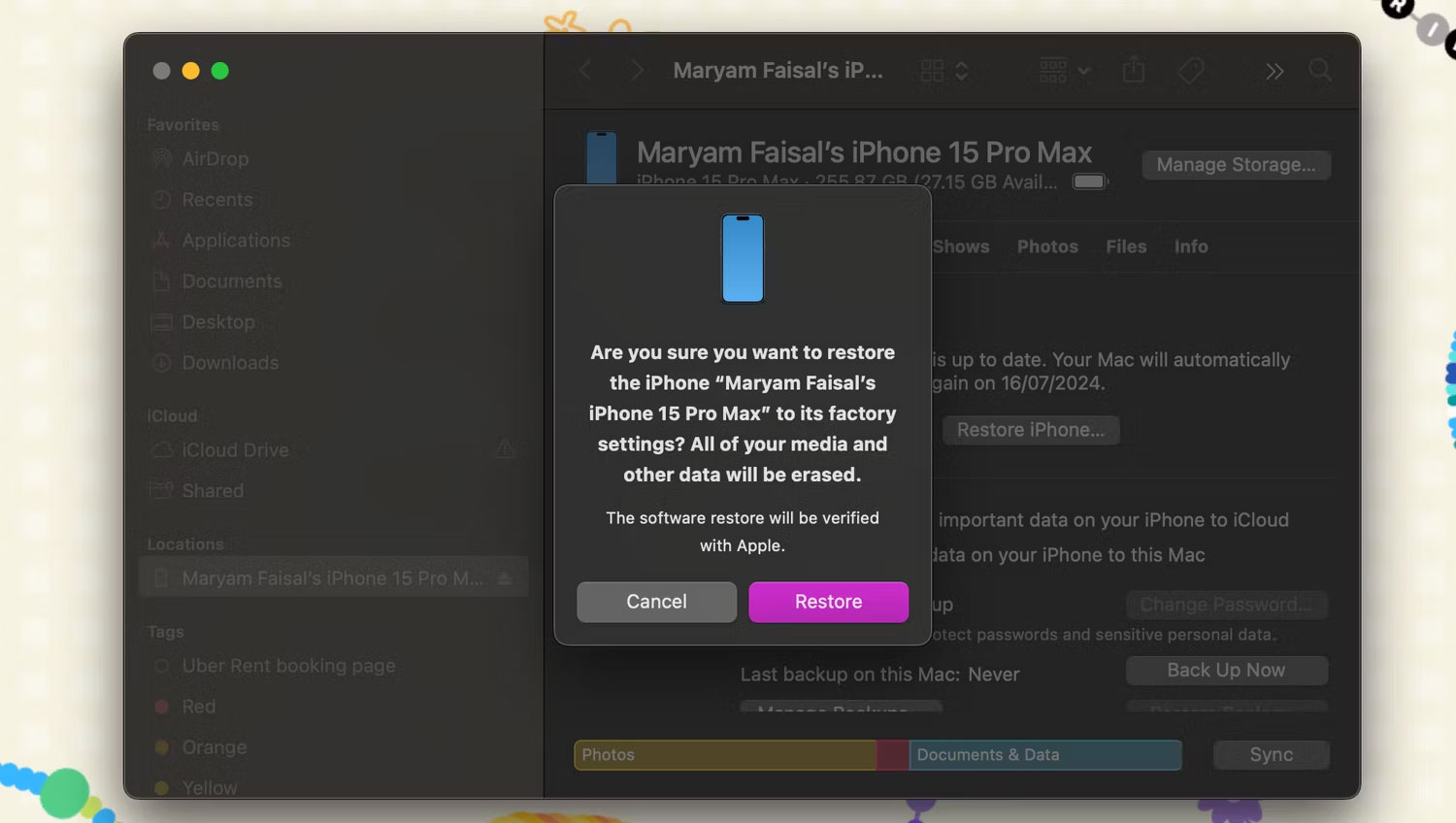
Quá trình này có thể mất vài phút để hoàn thành. Vì vậy, hãy kiên nhẫn. Sau khi hoàn tất, bạn có thể khôi phục iPhone của mình từ bản sao lưu.
3. Sử dụng Recovery Mode để khôi phục cài đặt gốc cho iPhone
Recovery Mode là hệ thống khôi phục tích hợp của Apple cho phép khôi phục cài đặt gốc cho thiết bị và cài đặt lại phiên bản iOS mới nhất khi iPhone hoàn toàn không phản hồi.
Việc chuyển sang Recovery Mode trên iPhone yêu cầu bạn giữ và nhả tổ hợp các nút trên thiết bị của mình theo thứ tự được chỉ định sau khi kết nối thiết bị với máy tính và khởi chạy Apple Devices hoặc Finder.
Nhấn và thả nút Tăng âm lượng. Sau đó, lặp lại tương tự với nút Giảm âm lượng. Cuối cùng, nhấn và giữ nút Side cho đến khi thấy màn hình Recovery Mode.
Ứng dụng Apple Devices hoặc Finder giờ đây sẽ hiển thị thông báo pop-up cho biết rằng nó đã phát hiện iPhone ở Recovery Mode, sau đó bạn có thể chọn Update hoặc Restore.
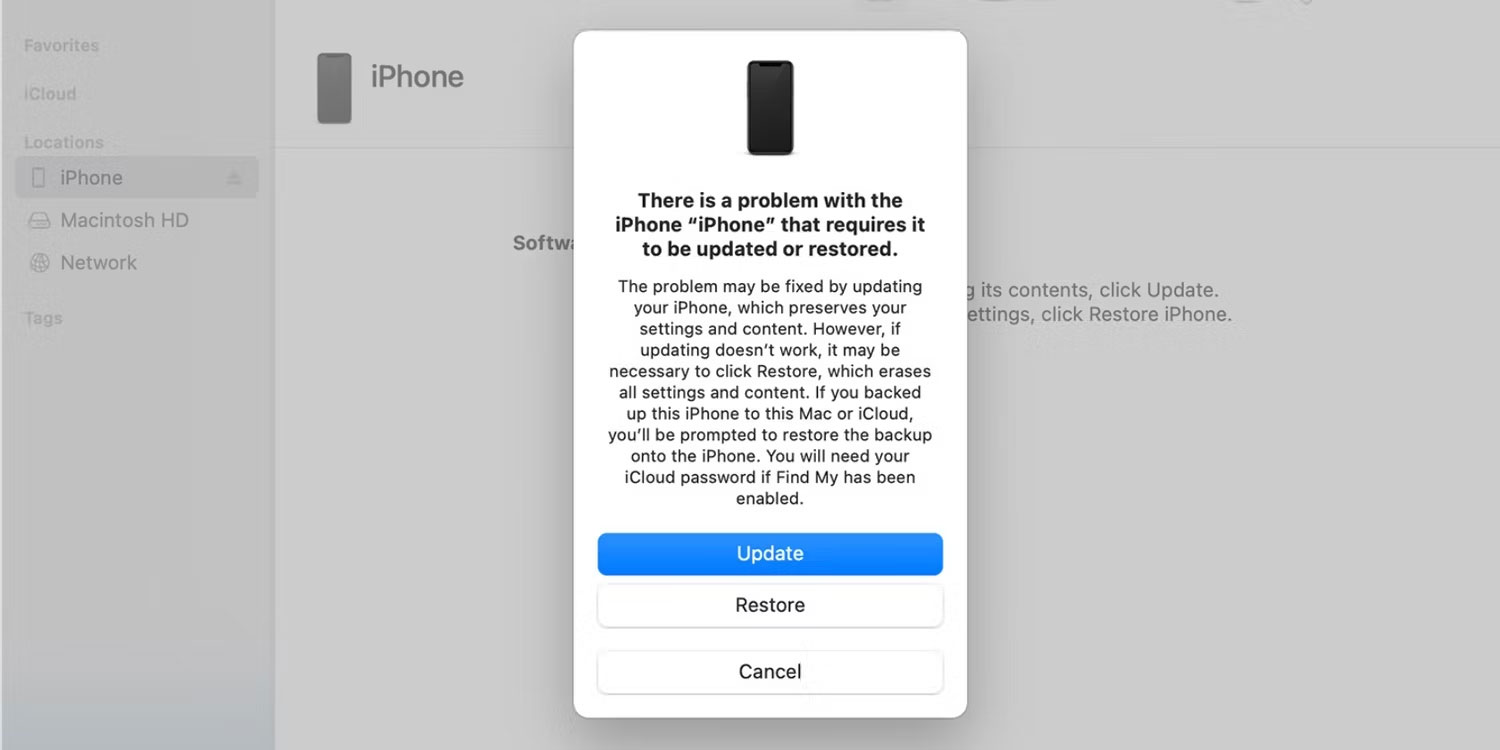
4. Mang iPhone đến trung tâm bảo hành
Nếu mọi thứ đều thất bại, lỗi màn hình đen có thể là do hư hỏng vật lý hoặc các sự cố phần cứng khác. Trong trường hợp đó, bạn phải liên hệ với bộ phận Hỗ trợ của Apple hoặc mang iPhone đến trung tâm bảo hành Apple uy tín.
Hãy nhớ rằng bảo hành một năm tiêu chuẩn của Apple không bao gồm việc thay thế hoặc sửa chữa màn hình bị hỏng. Vì vậy, trừ khi đã chi tiền cho gói bảo hành mở rộng AppleCare+, bạn sẽ phải trả phí để bảo trì iPhone của mình.
Mặc dù lỗi màn hình đen trên iPhone có thể là gây lo ngại ngay lập tức, nhưng bạn nên thử một số cách khắc phục phần mềm trước khi tìm kiếm sự trợ giúp từ chuyên gia, đặc biệt nếu iPhone không bị hỏng về mặt vật lý. Tuy nhiên, trong trường hợp xảy ra sự cố về phần cứng, bạn không có lựa chọn nào khác ngoài việc liên hệ với Apple hoặc nhà cung cấp dịch vụ bên thứ ba để được hỗ trợ từ chuyên gia.
 Công nghệ
Công nghệ  AI
AI  Windows
Windows  iPhone
iPhone  Android
Android  Học IT
Học IT  Download
Download  Tiện ích
Tiện ích  Khoa học
Khoa học  Game
Game  Làng CN
Làng CN  Ứng dụng
Ứng dụng 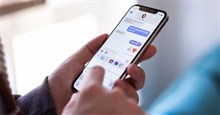


















 Linux
Linux  Đồng hồ thông minh
Đồng hồ thông minh  macOS
macOS  Chụp ảnh - Quay phim
Chụp ảnh - Quay phim  Thủ thuật SEO
Thủ thuật SEO  Phần cứng
Phần cứng  Kiến thức cơ bản
Kiến thức cơ bản  Lập trình
Lập trình  Dịch vụ công trực tuyến
Dịch vụ công trực tuyến  Dịch vụ nhà mạng
Dịch vụ nhà mạng  Quiz công nghệ
Quiz công nghệ  Microsoft Word 2016
Microsoft Word 2016  Microsoft Word 2013
Microsoft Word 2013  Microsoft Word 2007
Microsoft Word 2007  Microsoft Excel 2019
Microsoft Excel 2019  Microsoft Excel 2016
Microsoft Excel 2016  Microsoft PowerPoint 2019
Microsoft PowerPoint 2019  Google Sheets
Google Sheets  Học Photoshop
Học Photoshop  Lập trình Scratch
Lập trình Scratch  Bootstrap
Bootstrap  Năng suất
Năng suất  Game - Trò chơi
Game - Trò chơi  Hệ thống
Hệ thống  Thiết kế & Đồ họa
Thiết kế & Đồ họa  Internet
Internet  Bảo mật, Antivirus
Bảo mật, Antivirus  Doanh nghiệp
Doanh nghiệp  Ảnh & Video
Ảnh & Video  Giải trí & Âm nhạc
Giải trí & Âm nhạc  Mạng xã hội
Mạng xã hội  Lập trình
Lập trình  Giáo dục - Học tập
Giáo dục - Học tập  Lối sống
Lối sống  Tài chính & Mua sắm
Tài chính & Mua sắm  AI Trí tuệ nhân tạo
AI Trí tuệ nhân tạo  ChatGPT
ChatGPT  Gemini
Gemini  Điện máy
Điện máy  Tivi
Tivi  Tủ lạnh
Tủ lạnh  Điều hòa
Điều hòa  Máy giặt
Máy giặt  Cuộc sống
Cuộc sống  TOP
TOP  Kỹ năng
Kỹ năng  Món ngon mỗi ngày
Món ngon mỗi ngày  Nuôi dạy con
Nuôi dạy con  Mẹo vặt
Mẹo vặt  Phim ảnh, Truyện
Phim ảnh, Truyện  Làm đẹp
Làm đẹp  DIY - Handmade
DIY - Handmade  Du lịch
Du lịch  Quà tặng
Quà tặng  Giải trí
Giải trí  Là gì?
Là gì?  Nhà đẹp
Nhà đẹp  Giáng sinh - Noel
Giáng sinh - Noel  Hướng dẫn
Hướng dẫn  Ô tô, Xe máy
Ô tô, Xe máy  Tấn công mạng
Tấn công mạng  Chuyện công nghệ
Chuyện công nghệ  Công nghệ mới
Công nghệ mới  Trí tuệ Thiên tài
Trí tuệ Thiên tài